[F.A.Q.] Как сделать привязанный джейлбрейк iOS 6 и установить Cydia

Вчера компания Apple выпустила финальную версию iOS 6, которая стала доступна для всех пользователей и, следовательно, некоторым из тех, кто уже обновился на неё, по тем или иным причинам потребуется джейлбрейк.
В этой инструкции мы вам расскажем как сделать джейлбрейк своего устройства с прошивкой iOS 6, но для начала обратите внимание не два ограничения:
1. На данный момент можно сделать только привязанный джейлбрейк, причём он будет работать только на устройствах с процессором Apple A4 и ниже (iPhone 4 и ниже).
2. Поскольку в настоящее время нет полноценного инструмента для джейлбрейка, с помощью которого можно установить Cydia, вам придётся устанавливать её вручную.
В общем, если вы не совсем поняли о чем идет речь в этом видео, вам стоит хорошенько подумать прежде чем использовать данный метод. Если вы уверены в своих силах, ознакомьтесь с приведённой ниже инструкцией, если нет, то советуем вам подождать релиз полноценного инструмента для джейлбрейка.
Требования:
1. Любое устройство с процессором Apple A4 и ниже (iPhone 4 и ниже).
2. Прошивка iOS 6, установленная на ваше устройство.
Как сделать джейлбрейк iOS 6
1. Установите на своё устройство прошивку iOS 6 (если вы это ещё не сделали). Вам также необходимо найти и запомнить расположение файла прошивки (IPSW). Если вы обновляли прошивку через iTunes, то на Mac файл IPSW лежит по пути /Library/iTunes/iPhone Software Updates/.
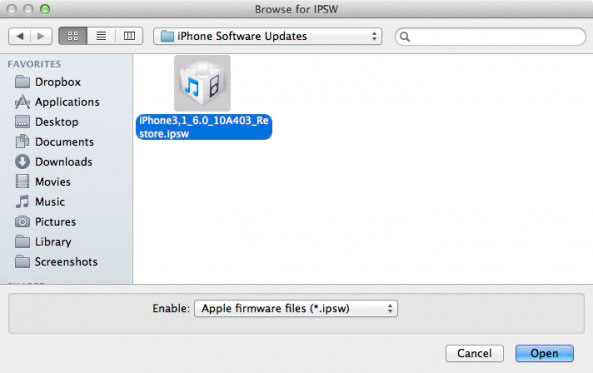
Затем подключите своё устройство к компьютеру и переведите в режим DFU. Для этого:
* Удерживайте кнопку Power” в течение 3 секунд.
* Удерживая кнопку Power”, зажмите кнопку “Home” на 10 секунд.
* Отпустите кнопку “Power”, продолжая удерживать кнопку “Home”, пока iTunes не обнаружит ваше устройство в режиме восстановления (при этом экран вашего устройства будет полностью черным).
2. Скачайте RedSn0w 0.9.13dev4 с нашей страницы «Загрузки» и запустите её.
3. Перейдите во вкладку Extras, нажмите кнопку «Select IPSW», а затем выберите файл прошивки iOS 6. При этом RedSn0w должна успешно идентифицировать указанную прошивку.
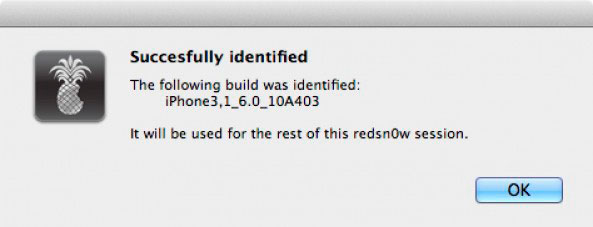
4. Теперь вернитесь в главное меню RedSn0w и нажмите кнопку «Jailbreak». На появившейся вслед за этим странице убедитесь, что выбран пункт «Install SSH» и только после этого нажмите кнопку «Next».
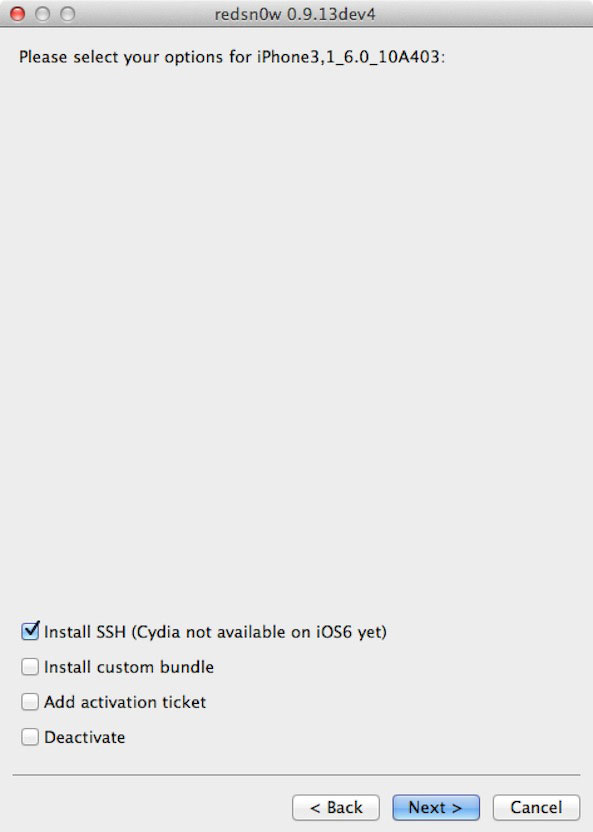
5. Начнётся процесс джейлбрейка во время которого вы получите сообщение, что джейлбрейк привязанный.
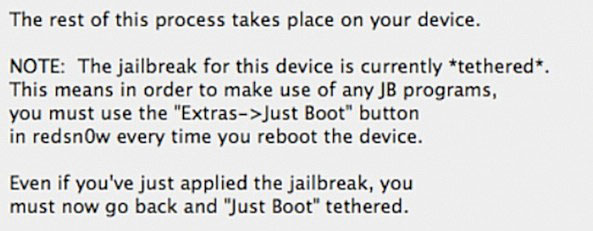
6. После завершения джейлбрейка и снова переведите своё устройство в режим DFU.
7. Вернитесь в главное меню RedSn0w и нажмите кнопку «Just boot». На дисплее своего устройства вы увидите логотип с ананасом, что означает загрузку устройства при привязанном джейлбрейке.

После того, как ваше устройство загрузится, можете закрыть RedSn0w.
Как установить Cydia
1. Зайдите на своём устройстве в меню Настройки> Wi-Fi и нажмите на стрелку рядом с подключенной сетью Wi-Fi. В открывшемся окне найдите IP-адрес вашего Wi-Fi соединения, например, 10.0.1.27.
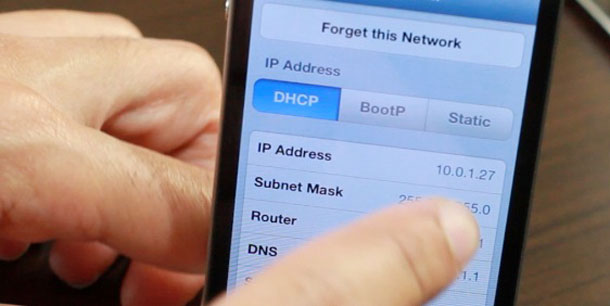
2. На компьютере, подключенном к той же Wi-Fi сети, откройте Терминал.
3. В Терминале введите команду
ssh root@10.0.1.27
(цифры должны соответствовать IP-адресу из первого пункта)
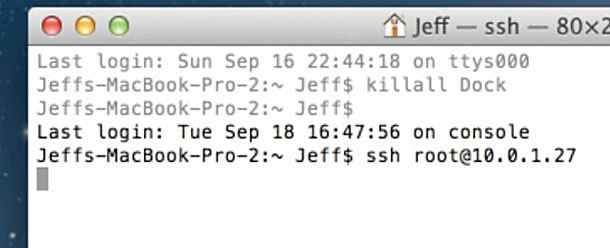
4. Через несколько секунд произойдёт подключение, после чего необходимо ввести пароль «alpine» (без ковычек)
5. Введите в Терминале команду:
wget -q -O /tmp/cyinstall.sh http://downloads.kr1sis.net/cyinstall.sh && chmod 755 /tmp/cyinstall.sh && /tmp/cyinstall.sh
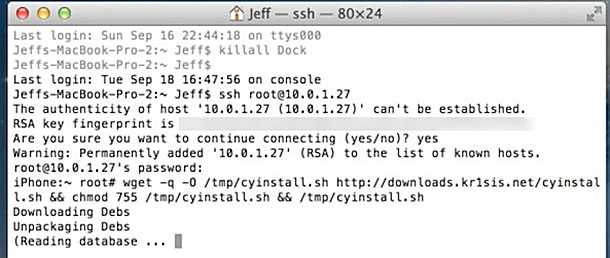
6. Через некоторое время (минута или больше) ваше устройство перезагрузится и на нём будет установлена Cydia. Если в Терминале появятся сообщения об ошибках, просто проигнорируйте их.
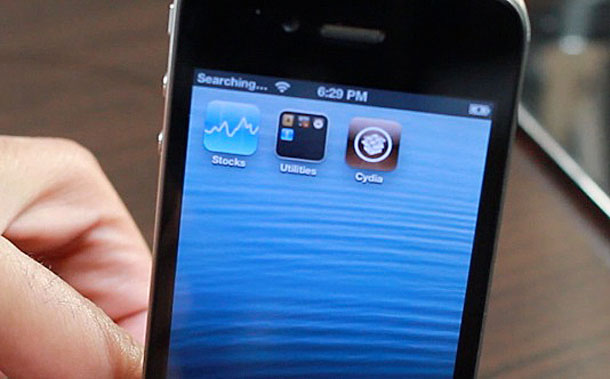
Вот и все. Теперь на вашем устройстве с iOS 6 сделан джейлбрейк и установлена Cydia.



